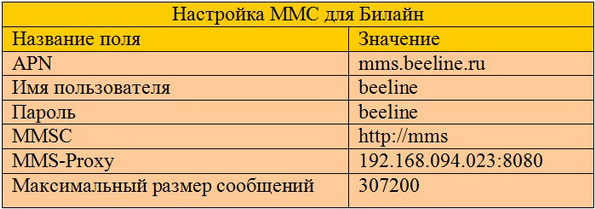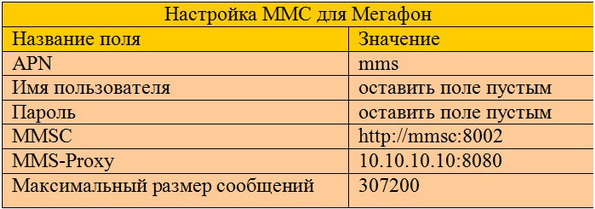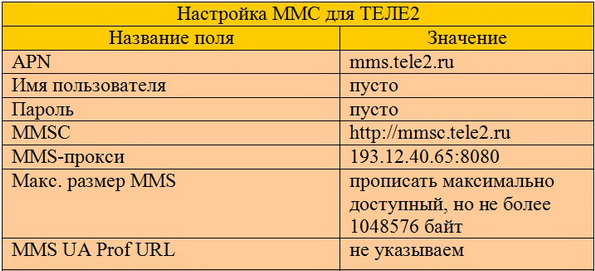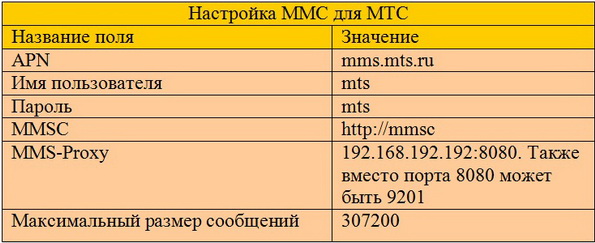- Как включить MMS на iPhone
- Включаем ММС на iPhone
- Настраиваем ММС на iPhone
- Настройка ММС на Айфоне
- Настройка MMC в автоматическом режиме
- Как настроить MMC на iPhone для Beeline
- Как настроить MMC на Айфоне для Мегафона
- Как настроить MMC на iPhone для Tele 2
- Как настроить MMC на iPhone для МТС
- Настройка ММС на Айфоне: на что обратить внимание?
- Как отправить MMS на iPhone
- Как настроить ММС на Айфоне?
- Можно ли настроить ММС автоматически?
- Как настроить ММС вручную?
Как включить MMS на iPhone
Включаем ММС на iPhone
Чтобы иметь возможность отправлять данный вид сообщений с Айфон, потребуется убедиться, что соответствующая функция активирована в параметрах телефона.
- Откройте «Настройки», а затем перейдите в раздел «Сообщения».
В блоке «SMS/MMS» убедитесь, что активирован параметр «Сообщения MMS». При необходимости, внесите изменения.
Настраиваем ММС на iPhone
Как правило, телефон не нуждается в какой-либо настройке ММС — все необходимые параметры устанавливаются сотовым оператором автоматически. Однако если попытка отправить файл не увенчалась успехом, следует попробовать вручную ввести необходимые параметры.
- Для этого откройте настройки и выберите раздел «Сотовая связь». В следующем окне откройте раздел «Сотовая сеть передачи данных».
МТС
- APN – указать mms.mts.ru;
- Имя пользователя и пароль — в обеих графах ввести «mts» (без кавычек);
- MMSC – http://mmsc;
- MMS-прокси — 192.168.192.192:8080;
- Максимальный размер сообщения — 512000;
- URL-адрес MMS UAProf – поле не заполнять.
Теле2
- APN – mms.tele2.ru;
- Имя пользователя и пароль — данные поля не заполнять;
- MMSC – http://mmsc.tele2.ru;
- MMS-прокси — 193.12.40.65:8080;
- Максимальный размер сообщения — 1048576;
- URL-адрес MMS UAProf – не заполнять.
YOTA
- APN – mms.yota;
- Имя пользователя – mms;
- Пароль — оставить поле пустым;
- MMSC – http://mmsc:8002;
- MMS-прокси — 10.10.10.10;
- Максимальный размер сообщения — оставить поле пустым;
- URL-адрес MMS UAProf – не заполнять.
Билайн
- APN – mms.beeline.ru;
- Имя пользователя — beeline;
- Пароль — оставить поле пустым;
- MMSC – http://mms;
- MMS-прокси — 192.168.94.23:8080;
- Максимальный размер сообщения — поле не заполнять;
- URL-адрес MMS UAProf – оставить пустым.
Мегафон
- APN – mms;
- Имя пользователя и пароль — в обеих графах прописать «gdata» (без кавычек);
- MMSC – http://mmsc:8002;
- MMS-прокси — 10.10.10.10;
- Максимальный размер сообщения — не заполнять;
- URL-адрес MMS UAProf – не заполнять.
Столь простые рекомендации позволят вам настроить ММС, чтобы иметь возможность передавать мультимедийные файлы через стандартное приложение «Сообщения».
Помимо этой статьи, на сайте еще 12486 инструкций.
Добавьте сайт Lumpics.ru в закладки (CTRL+D) и мы точно еще пригодимся вам.
Отблагодарите автора, поделитесь статьей в социальных сетях.
Источник
Настройка ММС на Айфоне
Как ни странно, но некоторые люди до сих пор предпочитают использовать ММС для отправки различных мультимедийных файлов, а что еще более странно – делают они это со своего iPhone. Если кто не в курсе, Айфон позволяет отправлять сообщения и различные мультимедийные вложения бесплатно, если используется технология iMessage, которую можно активировать в настройках аппарата. Передавать такие данные можно будет только с одного iPhone на другой. Но при этом требуется подключение к интернету, а оно, как правило, бывает не у всех, и не во всех ситуациях.
И так, допустим, что вы в числе тех, кто не знает, как настроить MMC на Айфоне, и как их отправлять! На самом деле процесс настройки и отправки не занимает много времени, но требует тщательной проверки вводимых данных, потому что для каждого оператора они разные. И что самое интересное – у некоторых операторов, в зависимости от региона, настройки могут отличаться!
Мы рассмотрим варианты для:
Настройка MMC в автоматическом режиме
Все ниже описанные методы в статье осуществляются в ручном режиме, но настройка MMS возможна и в автоматическом. Для этого вы можете сделать следующее:
- Зайти в личный кабинет. Практически все сервисы подобного типа у каждого сотового оператора позволяют получить настройки на свой номер, причем там же можно выбрать и конкретную модель аппарата, как для iOS, так и для Android и любой другой операционной системы.
- Позвонить в сервисный центр. Обратитесь в центр поддержки клиентов вашего оператора. Специалисты вышлют вам все необходимые настройки в SMS, которые можно будет сохранить.
- Обратиться в офис компании. По всей территории России расположены сотни офисов у каждого оператора. Вы можете взять паспорт, телефон с SIM-картой, и обратиться в любой из таких офисов. Менеджеры и консультанты бесплатно настроят вам MMS и расскажут про все особенности работы с данной технологией.
Как настроить MMC на iPhone для Beeline
Включите свой смартфон и зайдите в «Настройки». Здесь вам нужно выбрать вкладку «Сотовая связь». Теперь найдите пункт «Сотовая сеть передачи данных» и нажмите этот пункт меню. Здесь найдите пункт MMS. Под ним будут разные вкладки с прописанными данными. В некоторых случаях они могут быть и вовсе пустыми.
И так, для сотового оператора Beeline нужно будет прописывать следующие данные:
Сохраняете все параметры и перезагружаете свой телефон. Далее обязательно добавьте свой номер телефона, который прикреплен к вашей SIM-карте. Для этого заходите в «Настройки» и выбираете «Телефон». Нажмите вкладку «Мой телефон» и впишите номер. Обязательно указывайте номер телефона только через +7.
Как настроить MMC на Айфоне для Мегафона
Как и в первом случае, заходите в «Настройки» и выбираете вкладку «Сотовая связь», после чего переходите в пункт меню «Сотовая сеть передачи данных» и находите надпись MMS. Здесь уже вписываются немного другие данные, которые отличаются от варианта с сотовым оператором Beeline. В данном случае все настройки предназначены для Мегафона!
Здесь вам тоже нужно вписать свой номер SIM-карты и перезапустить устройство для сохранения настроек.
Как настроить MMC на iPhone для Tele 2
Заходите в «Настройки» вашего телефона и выбираете пункт «Сотовая связь». Здесь найдите пункт «Сотовая сеть передачи данных» и нажмите на него. Найдите вкладку ММС, под которой будет расположено несколько вкладок для заполнения данных. В этом подзаголовке настройки описаны конкретно для сотового оператора Tele 2!
Вписываете свой номер телефона и перезагружаете iPhone для сохранения и применения новых параметров.
Как настроить MMC на iPhone для МТС
Для сотового оператора МТС, как и для всех других, принцип настройки такой же. Вам нужно открыть ярлык «Настройки» в главном меню телефона и выбрать вкладку «Сотовая связь», после чего перейти в «Сотовая связь передачи данных». Здесь будет пункт MMS, под которым и расположены графы с конфигурацией. Введите следующие параметры для МТС:
Вписываете свой номер телефона в настройках и перезагружаете телефон, чтобы все настройки были сохранены и применены.
Настройка ММС на Айфоне: на что обратить внимание?
Внимание! В данном случае описаны настройки для iPhone 4s с операционной системой iOS 8.4. В других поколениях iPhone и версиях iOS пункты меню могут отличаться названием или расположением, однако принцип настройки остается таким же.
Также стоит отметить, что у сотовых операторов для отдельных регионов настройки для MMC могут немного отличаться. Рекомендуем вам в данном случае зайти на официальный сайт и просмотреть настройки для своего региона или отдельного региона!
Еще один важный момент – в большинстве случаев настройки для MMC и интернета для всех iPhone устанавливаются автоматически, как только вы вставляете SIM-карту в свой смартфон. Если этого не произошло, то настраивайте в ручном режиме, как это описано в статье выше для каждого отдельного оператора.
Как отправить MMS на iPhone
Если вы не знали, как настроить MMC, то, скорее всего, не знаете, как и отправлять их! Мы решили специально для вас описать несколько способов!
- Зайдите в меню отправки сообщений, укажите номер адресата или выберите из телефонной книги. Далее нажмите иконку фотоаппарата и выберите любую фотографию из галереи вашего телефона или сделайте новую, сфотографировав на любую из камер iPhone. Внизу можно добавить любой текст. Теперь осталось только нажать кнопку «Отправить».
- Зайдите во вкладку «Телефон», которая расположена в левом нижнем углу экрана и выберите контакт, которому и будет отправлено MMS. Нажмите на него и выберите вкладку «Отправить сообщение». Нажмите иконку фотоаппарата и вставьте одно или несколько изображений. Еще таким же способом можно отправлять координаты своего местоположения, короткие видеоролики, контактные данные и другую информацию.
Теперь у вас настроено MMS, и вы можете без проблем отправлять мультимедийные сообщения друзьям и близким, в какой бы точке земного шара они не находились. На сегодняшний день одно MMS стоит 7 рублей, однако у операторов имеются специализированные тарифы, в которых предоставляется определенный пакет бесплатных MMS. Если у вас и у вашего друга есть электронная почта, то проще всего передавать фотографии через E-mail. Ведь в MMS фотографии сильно сжимаются, а для iPhone это довольно таки критично, учитывая, что в аппаратах Apple фотографии – одни из лучших во всем мире.
Источник
Как настроить ММС на Айфоне?
На людей, предпочитающих отправлять фотографии по ММС с iPhone, подчас смотрят странно – к чему тратить деньги на такие сообщения, если есть функция iMessage, социальные сети, мессенджеры Viber и What’s App, позволяющие обмениваться данными совершенно бесплатно?
На самом деле причины продолжать отсылать ММС-ки обоснованы. Обмен данными через соцсети и мессенджеры возможен, только если адресат тоже ими пользуется – отправителю может быть невдомёк, есть ли получатель изображения, скажем, во «Вконтакте». iMessage позволяет общаться только с другими обладателями Айфонов да к тому же тоже требует расходов: операторы установили плату за активацию услуги – около 5 рублей. Поэтому знать, как отправить ММС с Айфона, важно даже сейчас – в эпоху бесплатных коммуникаций.
Можно ли настроить ММС автоматически?
Запросить настройки ММС можно одним из трёх способов:
- Позвонить по номеру горячей линии оператора и уточнить, можно ли самостоятельно отрегулировать ММС. Скорее всего, вместо консультации сотрудник Call-центра предложит пользователю получить настройки СМС-кой. Обратиться в офис оператора лично и попросить сотрудников заняться настройкой Айфона. В салонах связи услуги, связанные с опциями оператора (в том числе настройка ММС), оказываются бесплатно. Если сотрудники начнут просить деньги, попросите их предоставить прайс-лист платных услуг – в этом перечне настройки службы мультимедийных сообщений точно не будет. Отправить бесплатное пустое СМС или набрать короткий номер. Перечень номеров наиболее известных операторов представлен ниже:
МТС
Мегафон
Билайн
Номер для СМС
Номер для звонка
Как только сообщение с настройками придёт, нужно открыть его и нажать кнопку «Сохранить». После этого уже можно проверять, работает ли ММС.
Настройка ММС бессмысленна, если одноимённая услуга не активирована на номере.
Услуга ММС является частью базового пакета опций и на все номера подключается автоматически, однако она может быть удалена по причине какого-либо сбоя на стороне оператора или вмешательства пользователя, который «не разбирается». Это значит, что перед настройкой следует позвонить в службу поддержки оператора и уточнить, присутствует ли ММС на номере. Также можно воспользоваться Личным Кабинетом.
Как настроить ММС вручную?
Почему пользователям приходится отказываться от автоматической настройки функции ММС? По двум причинам.
Во-первых, при звонке на короткий номер приходится выслушивать рекламу и проходить несколько шагов в меню, что очень утомляет. Неконкретность и невозможность соединиться с «живым» специалистом – две главные беды российских служб поддержки.
Во-вторых, не все провайдеры сотовой связи предоставляют возможность автоматической настройки именно Айфона. Например, в ответ на запрос данных Билайн с iPhone 4/4S приходит такое сообщение:
Включить ММС на Айфон вручную не так сложно – нужно следовать такой инструкции:
Шаг 1. В настройках зайдите в раздел «Сотовая сеть».
Шаг 2. Далее отыщите подраздел «Сотовая сеть передачи данных».
Шаг 3. Найдите блок «ММС» и внесите в его поля следующие данные (уникальные для каждого из операторов):
Источник